
悩む人「ビットフライヤーで口座開設したいな〜。初心者なので、できるだけ分かりやすく教えて下さい!」
こんな悩みを解決します。
本記事の内容
- bitFlyer(ビットフライヤー)の口座開設手順
この記事では、bitFlyer(ビットフライヤー)の口座開設手順をわかりやすく解説しました。作業時間は10分ほどです。
bitFlyerは、「初心者でも安心して利用できる取引所」の調査でも、下記のように2位を獲得しています。
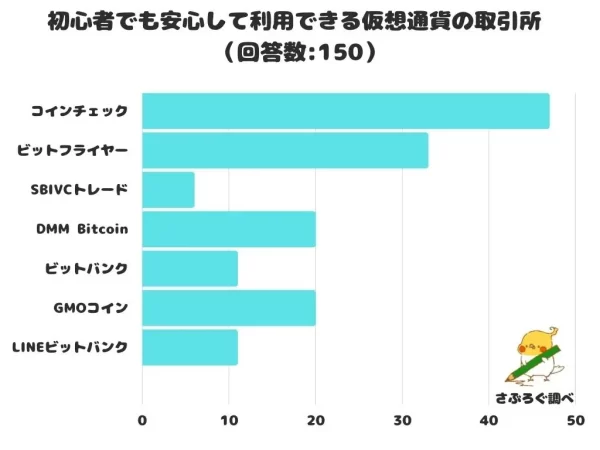
※引用:【調査レポート】必見!!初心者でも安心して利用できる仮想通貨の取引所は?
※無料で開設できて、年会費等も一切ありません。リスクゼロで始められます。
»【無料】bitFlyerで口座開設する
招待コードは「dhwrom2k」を入力してください。1,500円分のビットコインがもらえます。
bitFlyer(ビットフライヤー)の口座開設手順

次のとおり。
- その①:アカウント登録
- その②:二段階認証の設定
- その③:本人情報の登録
- その④:取引目的の設定
- その⑤:本人確認書類の提出
- その⑥:銀行口座の登録
※ビットフライヤーの開設はWebページから行いましょう。なぜなら、作業が簡単だから。手順の最中にスマホアプリをインストールすればOKです。
その①:アカウント登録
①まずは公式サイトにアクセスしましょう。
»bitFlyer公式サイトはこちら
②下記の赤枠部分に「メールアドレス」を入力して「登録」をクリックです。

③登録したメルアドレス宛に、「アカウント登録確認メール」が届きます。赤枠部分のURLをクリックしましょう。(下のキーワード入力でも可能です。)
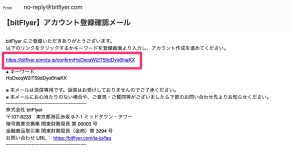
キーワードを入力する場合
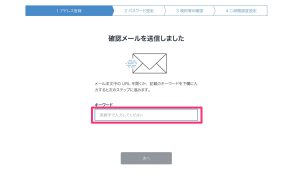
上記部分に「キーワード」を入力してもOKです。
④パスワードの設定をしていきます。
下記の箇所に「パスワード」を入力しましょう。
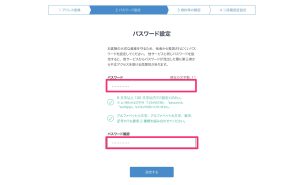
なお、パスワードの設定には下記の条件をクリアするようにしてください。
・アルファベット小文字・大文字、数字、記号のうち最低2種類を使う
⑤各規約を確認してチェックを入れ、「同意する」にクリックです。
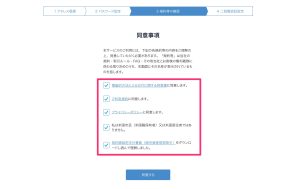
以上で、アカウント登録は完了です。
次に、「二段階認証の設定」に移りましょう。
その②:二段階認証の設定
①「SMSで受け取る」「認証アプリを使う」からお好きな方を選びましょう。ちなみに、「SMS」が簡単なのでおすすめです。
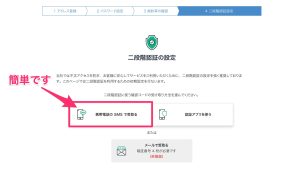
②「SMSで受け取る」を選択すると、下記のウィンドウが表示されますので、「電話番号」を入力して「送信」をクリック。
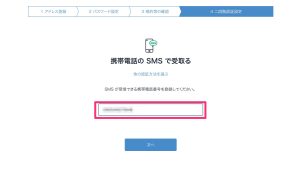
③スマホのメールに「確認コード」が送信されます。bitFlyerに戻り、間違えないように入力してください。
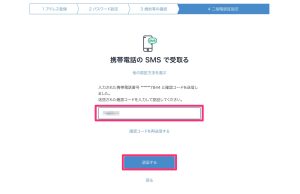
④問題なければ、「認証する」をクリック。
最後に、二段階認証をするタイミングを選択して完了です。
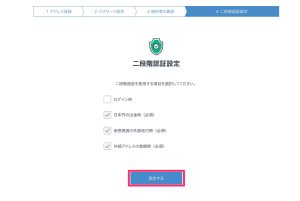
その③:本人情報の登録
①「ご本人確認の手続きをする」をクリックして、進みます。
免許証を用意して、情報に間違え無いようににしましょう。
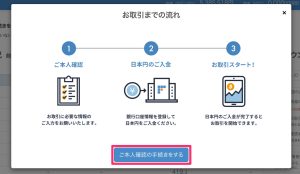
②ここから入力ミスに注意して、情報を入力していきます。手元に免許証を要しいておきましょう。
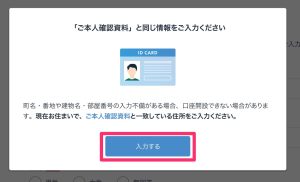
③下記のウィンドウが表示されますので、本人情報をそれぞれ入力です。
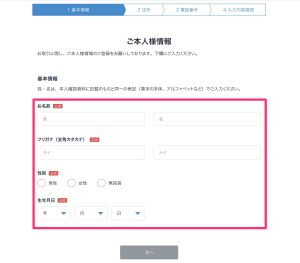
④続いて「住所」の入力です。
後で、口座開設のはがきが届きます。
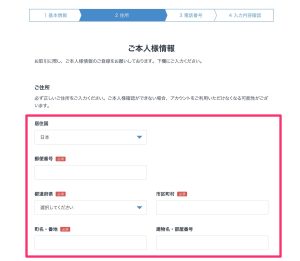
⑤次に電話番号です。
「携帯電話or固定電話」を入力してください。
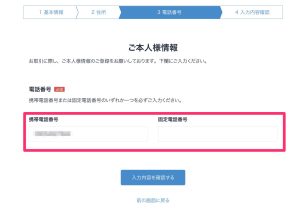
⑥最後に、内容を確認して「登録する」をクリックして完了です。
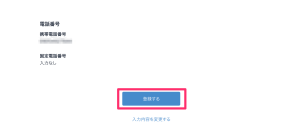
さて、残り作業はあと半分!もう少し頑張りましょう。
その④:取引目的の設定
次は「取引目的の設定」です。
①「続けて取引目的等を入力する」をクリックします。
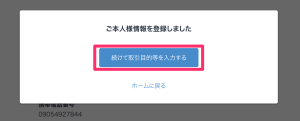
②「私は外国の重要な…」にチェックを入れて次へ進みましょう。
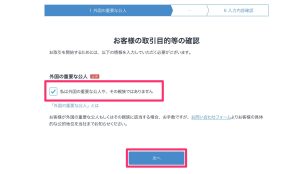
③次に職業の選択です。
ぼくは会社員を選択しました。
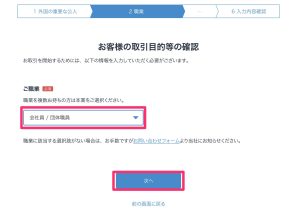
④次に、年収やら金融資産やらを選択していきます。難しく考えず、おおよそでOKです。
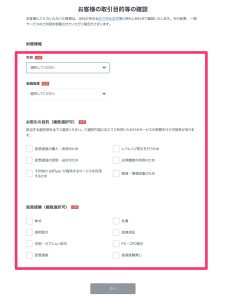
⑤「登録の経緯」を選択します。
ぼくは「ブログ」を選択しました。
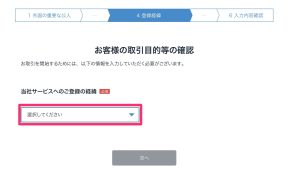
⑥内部者登録の選択が表示されますが、「内部者」該当する人は基本いません。心当たりがない人は「該当しません」を選択して次へ進めましょう。
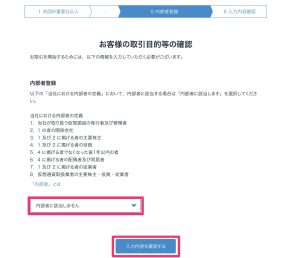
⑦最後に、内容を確認して「登録」をクリックです。
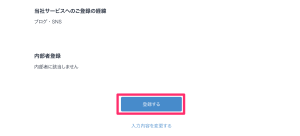
その⑤:本人確認書類の提出
次に本人確認書類の提出です。
①2パターンから選べますが、「クイック本人確認」が楽なのでおすすめ。
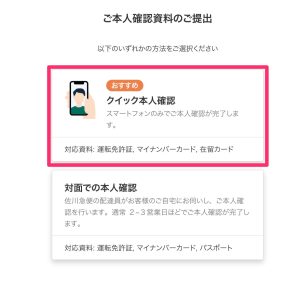
なお、免許証を撮影するため、スマホに切り替えましょう。表示されるQRコードをスマホで読み取ればOKです。
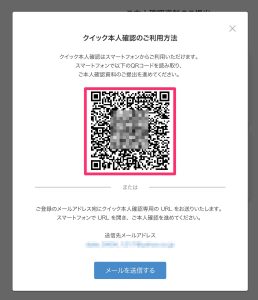
では、「本人確認書類提出」の手続きを進めていきましょう。確認書類として使えるのは下記のとおり。
- 運転免許証
- マイナンバーカード
- 在留カード
②使いやすい書類を選択して、写真撮影を開始します。僕は免許証を選択しました。
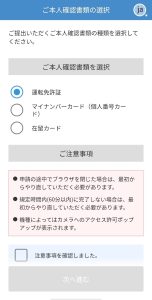
③指示される手順どおりに進めてください。本人確認の際には、自分の書類を撮影します。
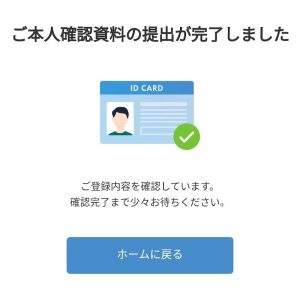
④提出が完了したら、「ホームに戻る」をクリックです。
なお、書類の確認に時間がかかりますので、少し待ちましょう。(ぼくの場合は3時間くらいでした。)
完了するとメールが届きます
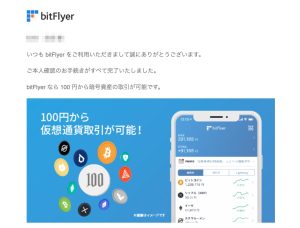
その⑥:銀行口座の登録
最後に、銀行口座の登録を行います。
①まずは「bitFlyer(ビットフライヤー)アプリ」をインストールしましょう。
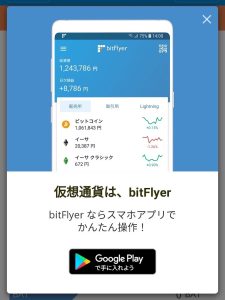
②アプリのインストールができたら、Webで登録した内容でログインします。
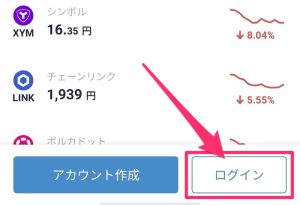
③完了したら、「入出金」から「銀行口座を登録する」をクリックします。
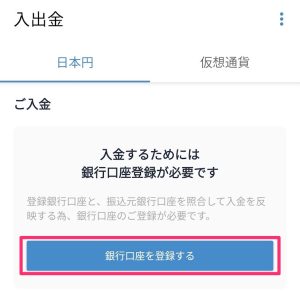
④銀行口座情報を入力します。普段使っている口座を登録してください。
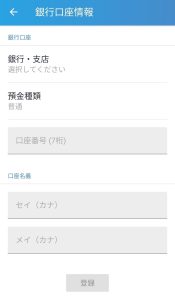
⑤問題なければ「登録」をクリックし、下記のように表示されればOKです。(口座の確認に時間がかかるので、気長に待ちましょう。)
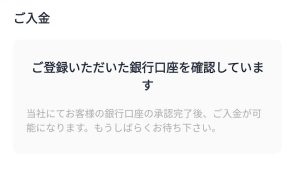
⑥口座登録が完了すると、下記のメールが届きます。
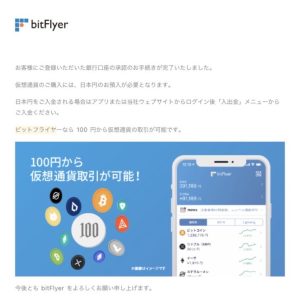
このメールが届いたら、全ての作業は完了です。
お疲れさまでした(*´ω`*)
まとめ:ビットフライヤーの口座開設が済んだら入金しよう

今回は、bitFlyerの口座開設手順を解説しました。
口座開設が終わったら、次は入金および仮想通貨の取引ですね。詳しくは下記の記事で解説してます。動画ありです。
»【10秒で完了】bitFlyer (ビットフライヤー)で仮想通貨を買う方法【動画・画像あり】
では、今回は以上です。
»【無料】bitFlyerで口座開設する
招待コードは「dhwrom2k」を入力してください。1,500円分のビットコインがもらえます。
【10秒で完了】bitFlyer (ビットフライヤー)で仮想通貨を買う方法【動画・画像あり】
この記事では、ビットフライヤーで仮想通貨を買う手順を解説しました。この記事を読むことで、初心者でも安全に仮想通貨を購入することができます。画像あり動画ありなので、失敗はないかと。あと、リスクを最低限にするために、お得なキャンペーン情報も紹介してます。ぜひどうぞ。

コメント